Cómo recuperar datos de la controladora RAID0 y 5 HP P822. Dos matrices RAID en una sola controladora
En este artículo, explicaremos lo que debe hacer para crear dos matrices RAID en la misma controladora. Cómo crear RAID0 y RAID5 por hardware en una placa HP P822, utilizando lArray Configuration Utility. Por qué puede necesitar dos matrices en la misma placa y cómo recuperarlas si algo ocurre mal.

- Cómo crear un RAID 0 desde la versión HP Array Configuration Utility CLI
- Cómo crear un RAID 5 en la interfaz gráfica de usuario de HP Array Configuration Utility
- Recuperación de datos de RAID en HP P822
- Preguntas y respuestas
- Comentarios
Array Configuration Utility (ACU) – es una herramienta para configurar matrices en controladores HP Smart Array. Esta utilidad proporciona capacidades para gestionar y diagnosticar matrices y controladores RAID.
Descargue este software desde el sitio web oficial.
| Característica | Descripción |
|---|---|
| Propósito | Herramienta para configurar arreglos RAID |
| Tipos de RAID soportados | RAID 0, RAID 1, RAID 5, RAID 10 |
| Interfaz de usuario | Interfaz gráfica y línea de comandos |
| Plataformas | Soporte para Windows y Linux |
| Capacidades de monitoreo | Monitoreo del estado de los arreglos en tiempo real |
| Funciones de recuperación | Capacidad de recuperar arreglos dañados |
| Integración | Soporte para controladores de varios fabricantes |
| Soporte para hot-swap | Capacidad para reemplazar discos sin apagar el sistema |
| Tipos de medios soportados | HDD, SSD |
| Registros y reportes | Creación de registros detallados de operaciones e informes sobre el estado de los arreglos RAID |
| Funciones de creación y reconstrucción de arreglos | Funciones disponibles para la creación inicial de arreglos y la recuperación de datos en discos nuevos |
| Seguridad de los datos | Soporte para cifrado y protección de datos |
| Automatización | Capacidad para configurar scripts para automatizar procesos de configuración |

Cómo recuperar datos de la controladora RAID0 y 5 HP P822. Dos matrices RAID en un mismo controlador
Hay dos tipos de esta utilidad: un shell gráfico y una aplicación de línea de comandos.
Mostraré cómo crear matrices utilizando las dos versiones de este software, y construiremos sobre un controlador del fabricante HP, modelo P822.
Puede crear una, dos o más matrices a partir de las unidades conectadas al controlador, y los niveles de estas matrices pueden ser los que desee, el número de matrices y los niveles posibles estarán limitados únicamente por el número de unidades.
El único inconveniente de este diseño es que si la controladora falla, perderá todos los datos de ambos RAID.
En este ejemplo, construiremos un RAID 0 para el sistema, que debería aumentar el rendimiento de lectura y escritura y proporcionar una matriz de capa 5 para almacenar copias de seguridad, archivos y otra información importante.
De esta forma, un fallo en una de las matrices no afectará a la otra.
Cómo crear un RAID 0 desde la versión HP Array Configuration Utility CLI
Primero, veamos cómo crear una matriz RAID desde la línea de comandos.
El primer paso es descargar la utilidad, que se puede encontrar en la web oficial de HPE.
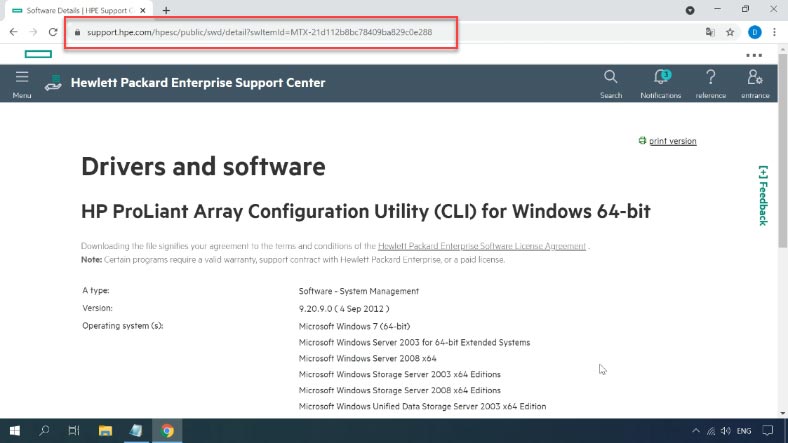
Lanzamos la utilidad y primero vamos a ver la información de nuestro controlador. Para dirigirnos a un controlador específico y crear un raid, tenemos que identificar la “ranura” a la que está conectada. Esto se puede hacer utilizando el siguiente comando.
controller all show
Este comando llamará a "todos" los controladores y mostrará su estado. Esto le mostrará una lista de controladores y en qué ranura está cada uno de ellos.
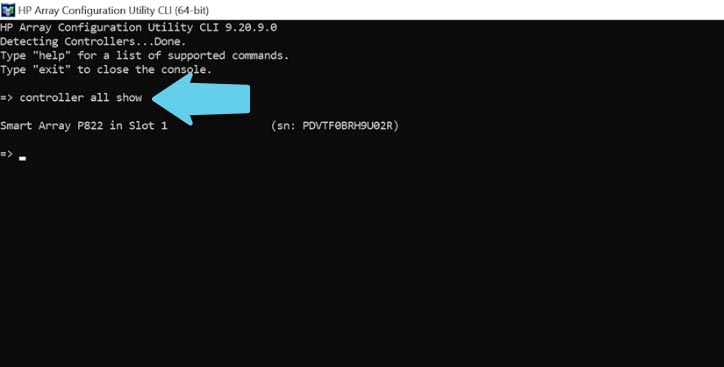
A continuación, tenemos que determinar qué medios están conectados a nuestro controlador. Para ello vamos a ejecutar el siguiente comando:
controller slot=1 physicaldrive all show
El comando accederá a la controladora de la primera ranura y mostrará todas las unidades físicas conectadas a ella, así como cualquier unidad que esté unida a RAID.
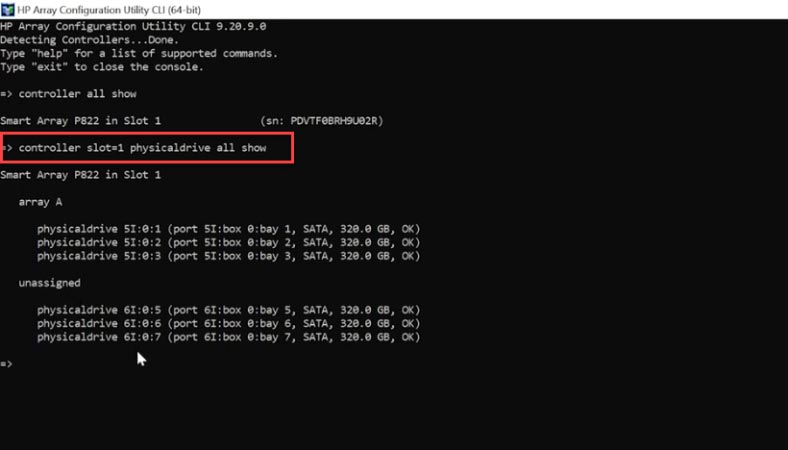
Definiendo las unidades que compondrán tu futuro array te permite crear el array. Esto se hace con el comando crear:
hpacucli controller slot=1 create type=ld drives=allunassigned raid=5 size=max
hpacucli controller slot=1 create type=ld drives=1:5,1:6,1:7 raid=5 size=max
El comando contiene los siguientes atributos:
La ranura del controlador es la 1.
El tipo de dispositivo a crear, "ld" es una unidad lógica.
Las unidades que se van a utilizar para crear un RAID se pueden especificar en formato de lista o se pueden especificar todas las unidades que no están asignadas.
Luego viene el nivel de RAID que quieres crear.
Y al final, se especifica el tamaño del disco lógico a crear. El tamaño se especifica en megabytes, o se puede especificar como un tamaño máximo.
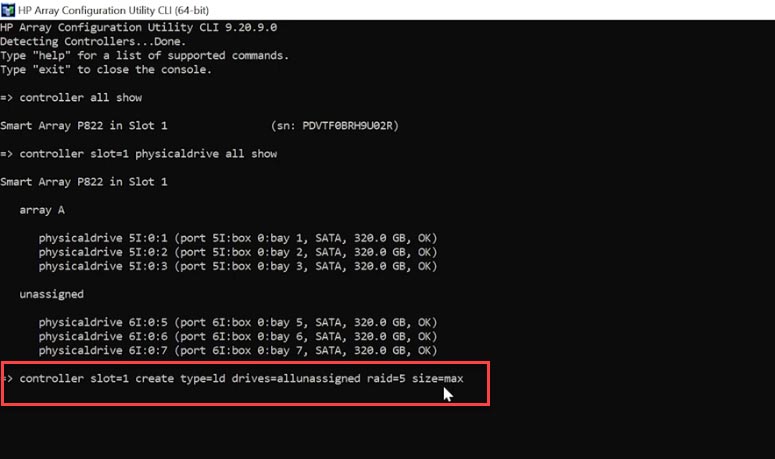
Para verificar que el comando anterior tuvo éxito, ejecute el siguiente comando:
hpacucli controller slot=1 show config
Esto le mostrará todas las matrices disponibles en el controlador en una ranura determinada.
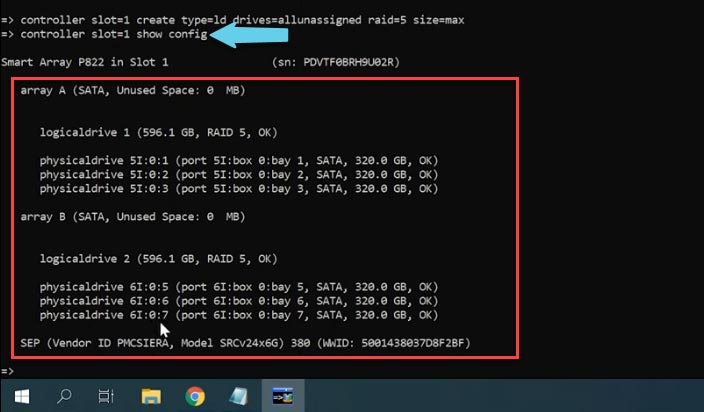
Como se puede ver en la salida, el RAID 5 se creó con el tamaño completo de tres portadores. Como el RAID 5 pierde una unidad en el tamaño de la unidad lógica, de 3 unidades de 300GB cada una, el resultado es una unidad lógica de 600GB.
Todo lo que queda es particionar la unidad recién creada en Administración de discos.
Cómo crear un RAID 5 en la interfaz gráfica de usuario de HP Array Configuration Utility
Ahora vamos a ver cómo crear una matriz RAID utilizando la misma utilidad pero en un entorno GUI.
Inicie la utilidad y seleccione el controlador correcto de la lista.
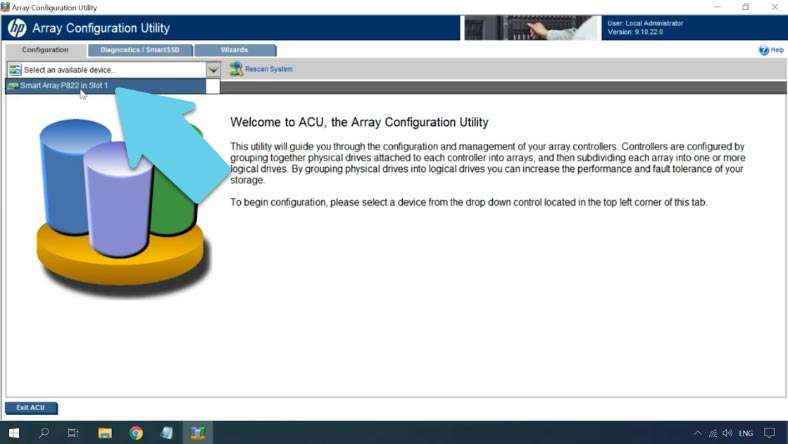
Haga clic abajo en el controlador o en las unidades no utilizadas, haga clic en Crear Array en el lado derecho de la ventana. Seleccione los soportes que formarán el futuro RAID y haga clic en Aceptar. En la siguiente ventana, haga clic en Create Logical Drive.
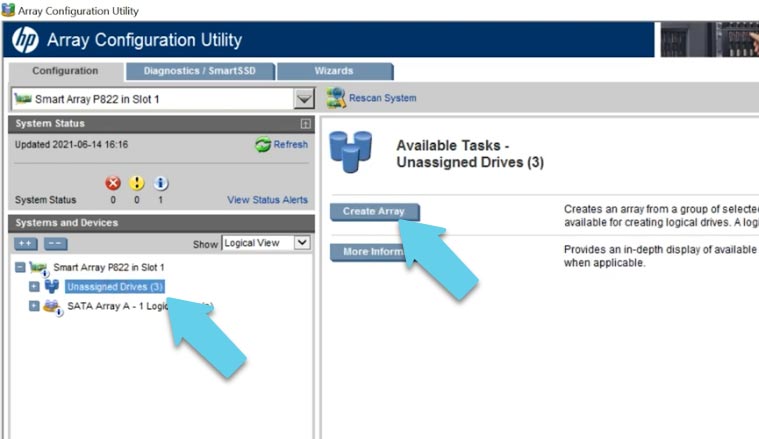
Entonces hay que especificar el nivel del array, en mi caso es cero. Este tipo permite aumentar la velocidad de lectura y escritura de información en las unidades, ya que, en teoría, al combinarse, da un aumento igual a la velocidad de cada una de las unidades, pero en la práctica la velocidad será menor.
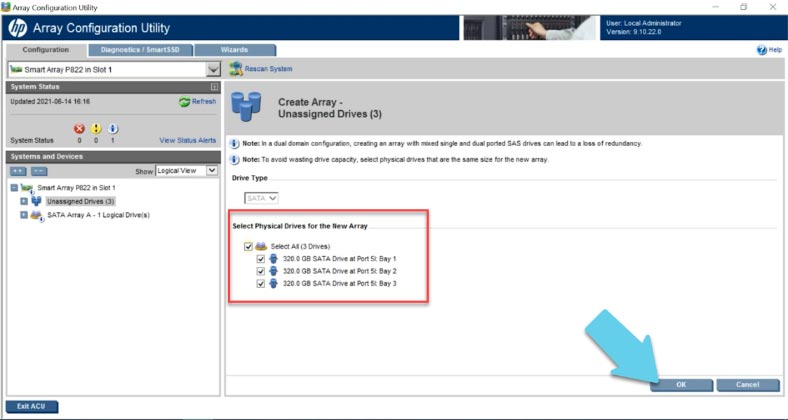
A continuación, debe especificar el tamaño de los bloques (puede dejar el predeterminado), el tamaño de la unidad lógica, especificar el tamaño que desea o seleccionar todo el espacio, y activar o desactivar el almacenamiento en caché. Una vez que lo haya hecho, haga clic en Guardar para confirmar. El RAID se ha creado y aparece en la lista de la izquierda de la ventana principal. Resáltelo y haga clic en More Information para ver información detallada.
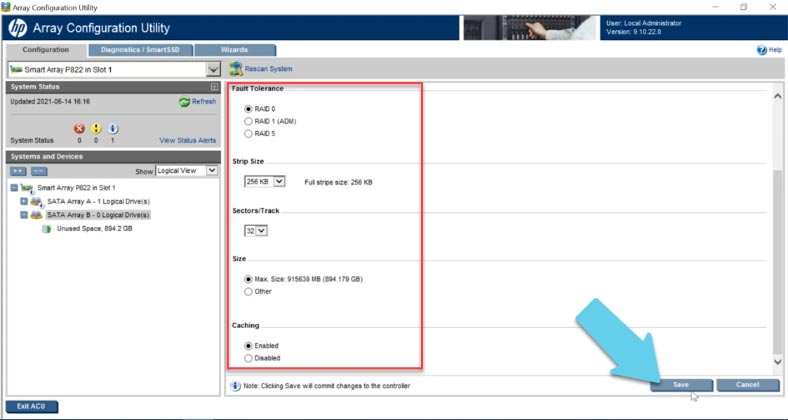
Recuperación de datos de RAID en HP P822
Método 1. Cómo recuperar los datos del RAID
En caso de fallo de la controladora del sistema operativo, de las unidades, de borrado accidental de datos o de formateo de las unidades, el software Hetman RAID Recovery puede ayudarle a recuperar los datos perdidos.

Si elimina accidentalmente información de un conjunto de unidades o lo formatea, ejecuta el programa para escanear la unidad lógica y recupera los archivos eliminados, éstos se marcan con una cruz roja.
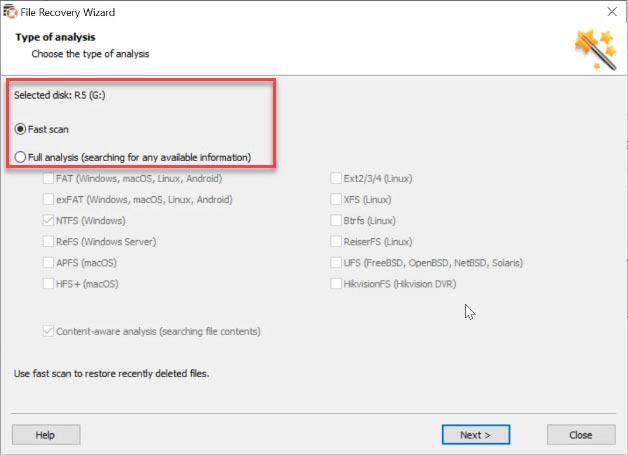
Selecciona los que quieras y haz clic en "Restaurar", especifica dónde guardarlos, cuando el proceso se complete tus archivos estarán en la carpeta de la ruta que hayas especificado.
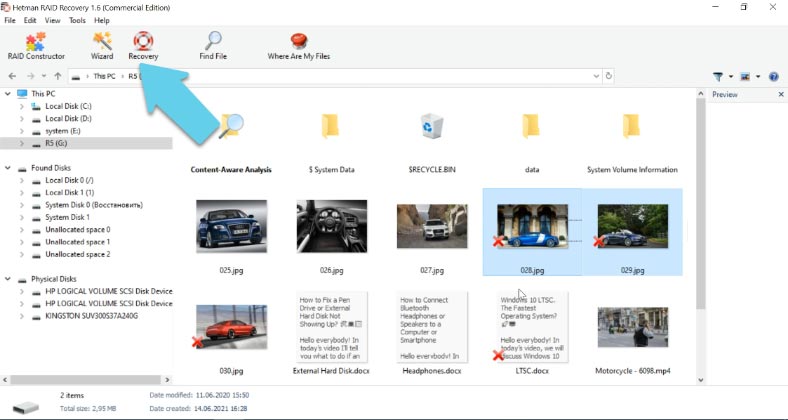
Si su sistema operativo está dañado o uno de sus soportes RAID falla, conéctelo a su ordenador Windows y ejecute el software de recuperación.
Hetman RAID Recovery escanea automáticamente los soportes RAID que han fallado, extrae toda la información de los mismos y los recrea. Como se puede ver, el software detecta los dos RAID que se construyeron en este tipo de controlador, incluso sin que el controlador esté presente.
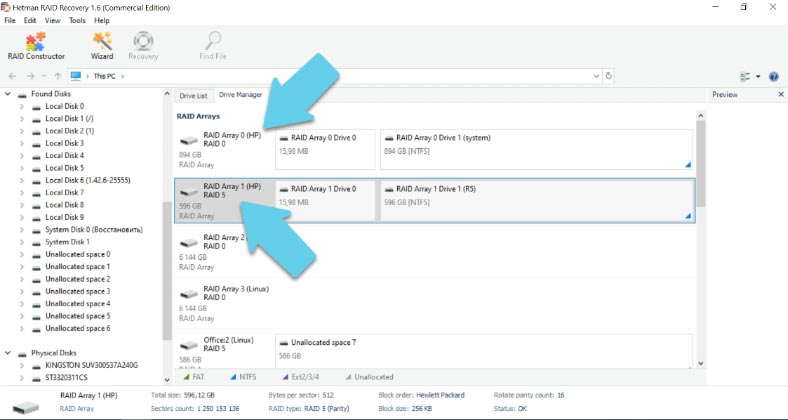
Haga clic con el botón derecho del ratón en la unidad y haga clic en "Abrir", seleccione el tipo de análisis, haga clic en Siguiente, espere a que termine el proceso de escaneo y cuando termine - Listo. Como puede ver, el software encontró fácilmente todos los datos que quedaron en la matriz y todos los datos que se borraron.
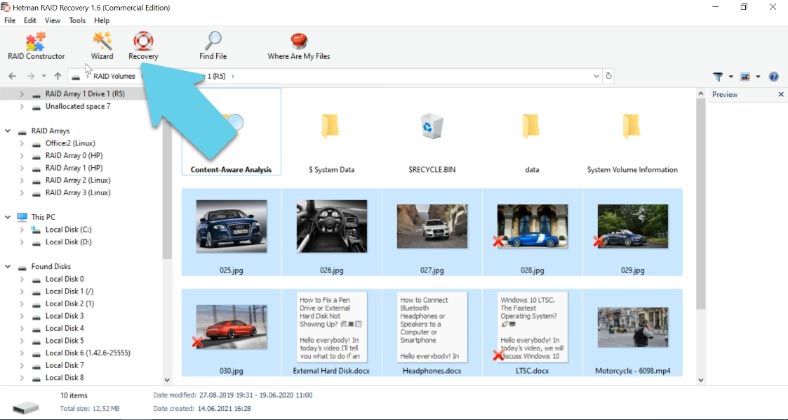
Selecciona los que quieras y haz clic en "Restaurar", especifica dónde guardarlos, no es recomendable guardar los datos en la misma unidad, por lo que te recomiendo elegir una diferente. Una vez que haya especificado la ruta, haga clic en "Restaurar" de nuevo, una vez que el proceso se ha completado sus archivos estarán en la carpeta en la ruta especificada.
Método 2. Cómo montar un array en el RAID builder
Si el disco está dañado o se sobrescribe la información de servicio, es posible que el software no construya el RAID automáticamente, por lo que si conoce los parámetros de la matriz dañada, puede hacerlo manualmente.
Abra el RAID Builder y seleccione Crear de forma Manual.
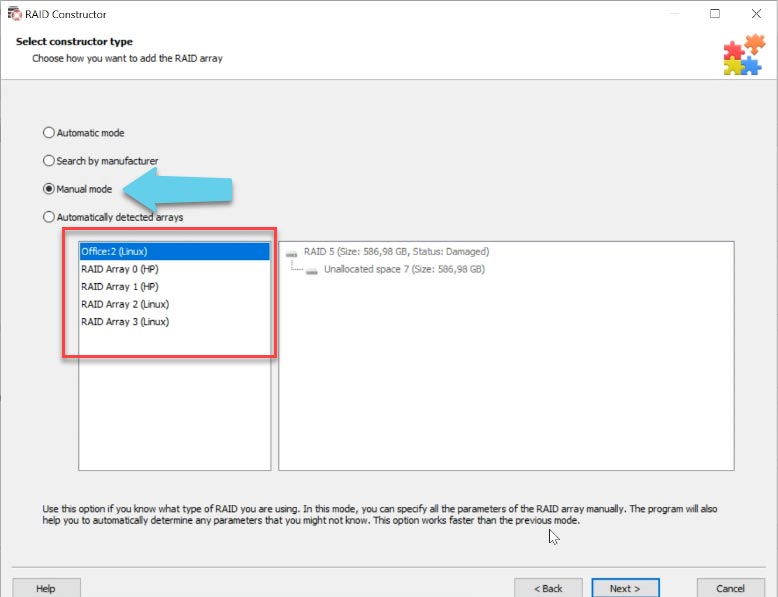
Rellena toda la información que conozcas: tipo, orden y tamaño de los bloques, añade las unidades que lo componían y utiliza las flechas para especificar su orden, rellena los que faltan pulsando el signo más.
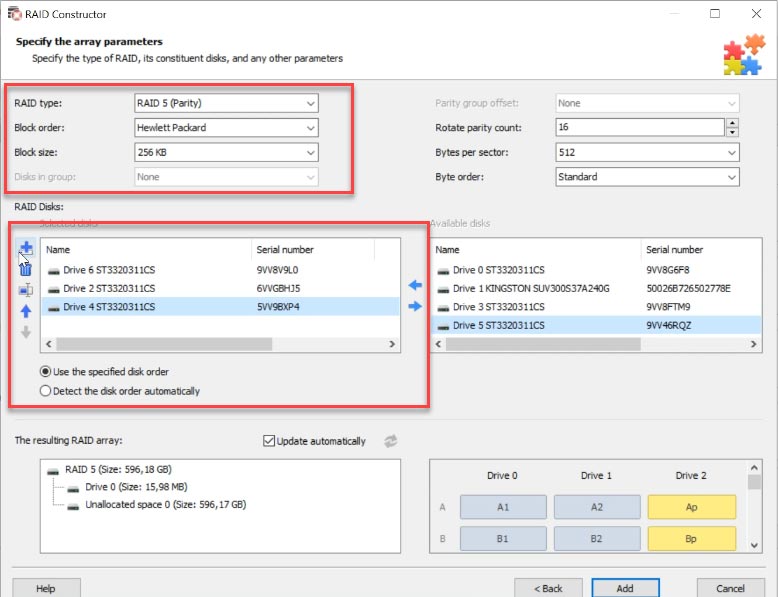
Configurando todos los parámetros, haga clic en - Añadir, entonces el RAID aparecerá en el Administrador de discos. A continuación, realiza un análisis y recupera la información necesaria.







En el caso del RAID 0, si falla un disco, falla todo el conjunto.
En el caso del RAID 5, sólo si falla más de una unidad, el conjunto queda inutilizado.